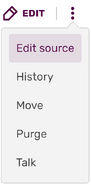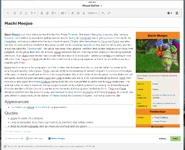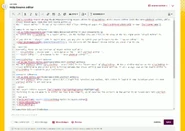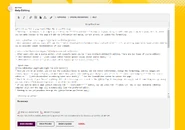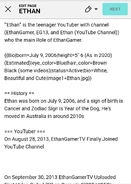編集の要約なし タグ: ビジュアルエディタ モバイル編集 モバイルウェブ編集 |
細 (vandalism) タグ: 巻き戻し |
||
| (他の1人の利用者による、間の6版が非表示) | |||
| 2行目: | 2行目: | ||
{{Tocright}} |
{{Tocright}} |
||
[[ファイル:VisualEditor.png|thumb|250px|ビジュアルエディタ|alt=ビジュアルエディタ]] |
[[ファイル:VisualEditor.png|thumb|250px|ビジュアルエディタ|alt=ビジュアルエディタ]] |
||
| − | '''集''' (へんしゅう、Editing) は、ページ上の「{{int:edit}}」ボタンをクリックすると編集ページが開き、ページの編集・更新を始めることができます。This is where you can make changes to the page and add new information and media, correct errors, or update the formatting. |
+ | '''編集''' (へんしゅう、Editing) は、ページ上の「{{int:edit}}」ボタンをクリックすると編集ページが開き、ページの編集・更新を始めることができます。This is where you can make changes to the page and add new information and media, correct errors, or update the formatting. |
;<big>[[ヘルプ:ビジュアルエディタ]]</big> |
;<big>[[ヘルプ:ビジュアルエディタ]]</big> |
||
| − | ; |
||
: ほとんどの未登録ユーザーと新規ユーザーには、変更の正確なビジュアル表現を基礎にした完全に新しい編集エクスペリエンスの'''{{int:visual-editor-fandom-option-visual-editor}}'''が表示されます。 |
: ほとんどの未登録ユーザーと新規ユーザーには、変更の正確なビジュアル表現を基礎にした完全に新しい編集エクスペリエンスの'''{{int:visual-editor-fandom-option-visual-editor}}'''が表示されます。 |
||
| 14行目: | 13行目: | ||
== クイックTIPS == |
== クイックTIPS == |
||
| − | <br /> |
||
*エディタに入るとすぐに、情報を即座に追加/削除、フォーマットの変更、新しいメディアの追加、ページのレイアウトの更新などができるツールが利用できます。 変更が終ってから「'''{{int:visualeditor-toolbar-savedialog}}'''」ボタンを押してページを更新して下さい。 |
*エディタに入るとすぐに、情報を即座に追加/削除、フォーマットの変更、新しいメディアの追加、ページのレイアウトの更新などができるツールが利用できます。 変更が終ってから「'''{{int:visualeditor-toolbar-savedialog}}'''」ボタンを押してページを更新して下さい。 |
||
*何かを「壊している」のではないかというような恐れを抱かないでください。ページの編集はすべて[[ヘルプ:ページ履歴|ページ履歴]]に保存され、もしなにかが間違っていた場合は、簡単に[[ヘルプ:リバート|古いバージョンへリバート]]することができます。 |
*何かを「壊している」のではないかというような恐れを抱かないでください。ページの編集はすべて[[ヘルプ:ページ履歴|ページ履歴]]に保存され、もしなにかが間違っていた場合は、簡単に[[ヘルプ:リバート|古いバージョンへリバート]]することができます。 |
||
2022年6月24日 (金) 21:20時点における版
- このヘルプには更新、または翻訳されていないコンテンツがあります。どなたでも翻訳にご協力いただくことができます。
- 原文 : w:Help:Editing。
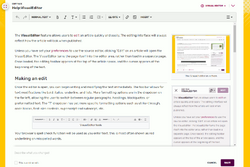
ビジュアルエディタ
編集 (へんしゅう、Editing) は、ページ上の「編集」ボタンをクリックすると編集ページが開き、ページの編集・更新を始めることができます。This is where you can make changes to the page and add new information and media, correct errors, or update the formatting.
- ヘルプ:ビジュアルエディタ
- ほとんどの未登録ユーザーと新規ユーザーには、変更の正確なビジュアル表現を基礎にした完全に新しい編集エクスペリエンスのビジュアルエディタが表示されます。
- ヘルプ:ソースエディタ
- その他のユーザーにはクラシックエディタが表示されます。 There are two types of source editors:
- 2017 wikitext editor (ビジュアルエディタ - ソースモード)
- 2010 wikitext editor (ソースエディタ).
クイックTIPS
- エディタに入るとすぐに、情報を即座に追加/削除、フォーマットの変更、新しいメディアの追加、ページのレイアウトの更新などができるツールが利用できます。 変更が終ってから「⧼visualeditor-toolbar-savedialog⧽」ボタンを押してページを更新して下さい。
- 何かを「壊している」のではないかというような恐れを抱かないでください。ページの編集はすべてページ履歴に保存され、もしなにかが間違っていた場合は、簡単に古いバージョンへリバートすることができます。
- If you want to edit a page without clicking the "編集" button, you can press the E button on your keyboard, and the page will automatically load the preferred editor.
- Editing is not yet possible through the Fandom app.
エディタの選択
ログインユーザーは個人設定にあるドロップダウンリストからデフォルトのエディタを選択できます (こちらでみつかります)。
| 設定 | 内容 |
|---|---|
| ビジュアルエディタ | すべてのコミュニティでビジュアルエディタを表示 |
| ビジュアルエディタ - ソースモード | Shows the 'source mode' editor. This is also known as the 2017 wikitext editor. |
| ソースエディタ | すべてのコミュニティで基本的なソースエディタを表示。 This is also known as the 2010 wikitext editor. |
また、他のエディタは「編集」ボタンのドロップダウンから使用できます。例えば、もしビジュアルエディタを既定のエディタに設定していても、ドロップダウンからソースエディタにアクセスすることができます。
Using the editors
変更を表示, プレビュー and 保存 can be found at the bottom of the editor window.
When you are on the edit page, on top of the edit window you can see which editor you are using. You can also use the drop-down menu to switch to another editor. Your preferred editor can be chosen in Special:Preferences → Editing → Preferred editor.
その他のヘルプとフィードバック
- ヘルプ:コンテンツでは、他のヘルプページを閲覧、検索することができます。
- 最新の情報やヘルプについては、コミュニティセントラルをご覧ください。
- この記事で不明確な点や、曖昧な点がございましたら、Fandomとの連絡方法をご確認ください。
- このヘルプはコミュニティセントラル内にて管理されています。